Una forma fácil de ocultar archivos y directorios en Linux
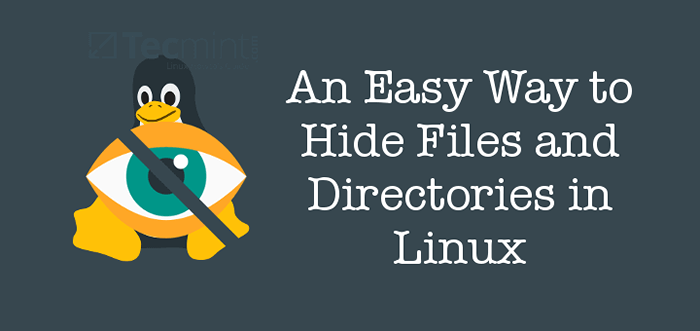
- 3227
- 374
- Jaime Delgadillo
¿Ocasionalmente comparte su máquina de escritorio Linux con miembros de la familia, amigos o tal vez con colegas en su lugar de trabajo? Entonces tiene una razón para ocultar ciertos archivos privados, así como carpetas o directorios. La pregunta es cómo puede ocultar archivos en Linux?
En este tutorial, explicaremos una forma fácil y efectiva de ocultar archivos y directorios y ver los archivos/directorios ocultos en Linux desde el terminal y la GUI.
Como veremos a continuación, ocultar archivos y directorios en Linux es tan simple.
Cómo ocultar archivos en Linux
Para ocultar un archivo o directorio del terminal, simplemente agregue un punto . Al comienzo de su nombre como sigue usando el comando MV.
$ LS $ MV Sync.ffs_db .sincronización.ffs_db $ LS
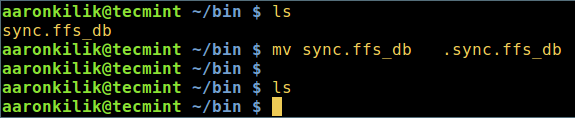 Ocultar el archivo en la terminal de Linux
Ocultar el archivo en la terminal de Linux Usando el método GUI, la misma idea se aplica aquí, simplemente cambie el nombre del archivo agregando un . Al comienzo de su nombre como se muestra a continuación.
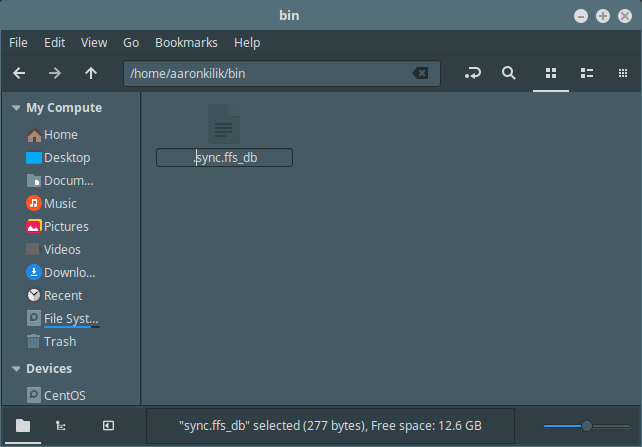 Ocultar el archivo en Linux usando File Manager
Ocultar el archivo en Linux usando File Manager Una vez que lo haya renombrado, aún se verá el archivo, salga del directorio y lo abrirá nuevamente, se ocultará a partir de entonces.
Cómo ocultar directorios/carpetas en Linux
Para ocultar un directorio o carpeta, puede usar el mismo comando mv y agregar el . Al comienzo del nombre del directorio (aquí el nombre del directorio es my_imp_dir) como se muestra.
$ mv my_imp_dir .my_imp_dir $ ls -l
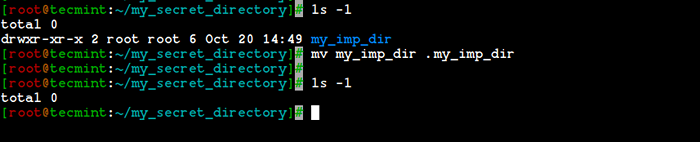 Ocultar directorio en Linux
Ocultar directorio en Linux Parahide un directorio, elimine el . Al comienzo del nombre del directorio con el comando mv como se muestra.
$ MV .my_imp_dir my_imp_dir $ ls -l
 Directorio de Unhide en Linux
Directorio de Unhide en Linux Cómo ver archivos y directorios ocultos en Linux
Para ver archivos ocultos, ejecute el comando LS con el -a indicador que permite la visualización de todos los archivos en un directorio o -Alabama marcar para una larga lista de archivos.
$ ls -a o $ ls -al
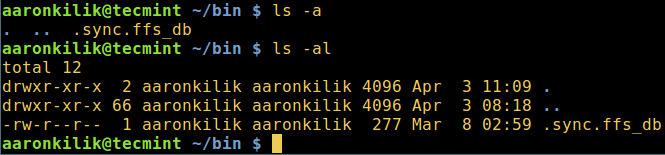 Ver archivos ocultos en Linux Terminal
Ver archivos ocultos en Linux Terminal 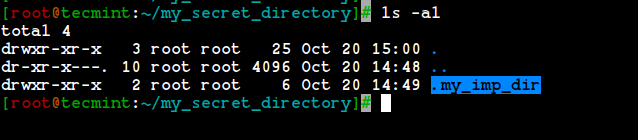 Ver directorio oculto en Linux
Ver directorio oculto en Linux Desde un administrador de archivos de GUI, vaya a Vista y marque la opción Mostrar archivos ocultos Para ver archivos o directorios ocultos.
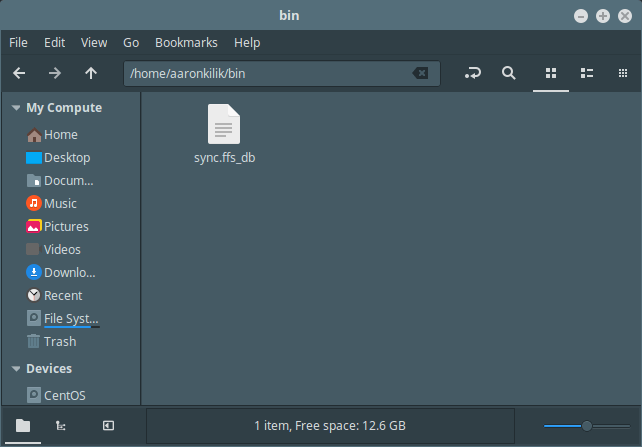 Ver archivo oculto usando File Manager
Ver archivo oculto usando File Manager Cómo comprimir archivos y directorios con contraseña en Linux
Para agregar un poco de seguridad a sus archivos y directorios ocultos, puede comprimirlos con una contraseña y luego ocultarlos de un administrador de archivos GUI de la siguiente manera.
Seleccione el archivo o directorio y haga clic con el botón derecho en él, luego elija Comprimir o Crear archivo Desde la lista de menú, configure el cremallera Preferencias de compresión y haga clic en "Otras opciones"Para obtener la opción de contraseña como se muestra en la captura de pantalla a continuación.
Una vez que haya configurado la contraseña, haga clic en Crear.
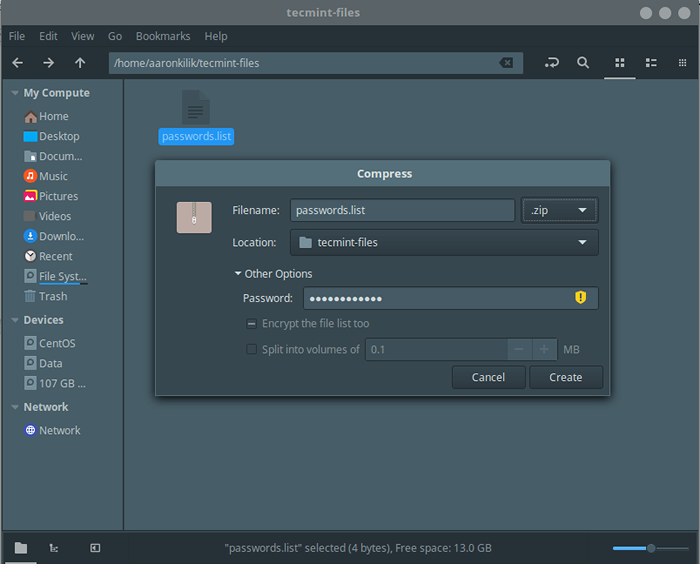 Comprimir archivos con contraseña en Linux
Comprimir archivos con contraseña en Linux De ahora en adelante, cada vez que alguien quiera abrir el archivo, se les pedirá que proporcione la contraseña creada anteriormente.
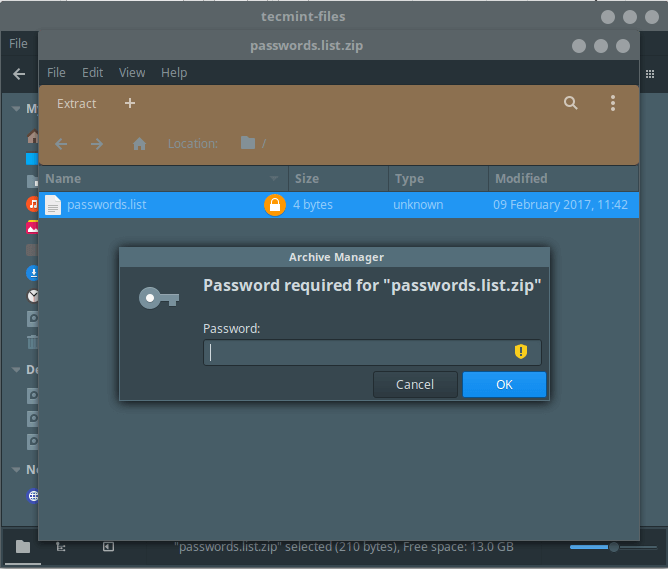 Ingrese la contraseña para ver archivos
Ingrese la contraseña para ver archivos También puede comprimir y proteger la contraseña de archivos y directorios utilizando el comando zip.
$ zip -re my_imp_files.archivos zip1.archivos txt2.archivos txt3.txt $ zip -re my_imp_dir.zip my_imp_dir
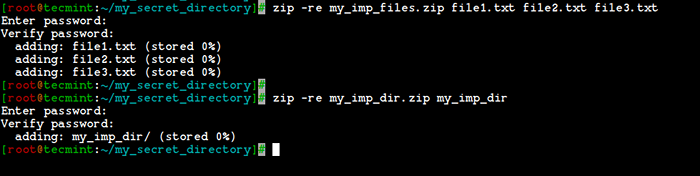 Directorio de comprimir y proteger con contraseña en Linux
Directorio de comprimir y proteger con contraseña en Linux [También puede gustar: Herramientas para cifrar/descifrar y proteger los archivos en Linux]
Eso es todo por ahora! En este tutorial, describimos cómo ocultar archivos y directorios de manera fácil y efectiva y ver archivos/directorios ocultos en Linux desde el terminal y el administrador de archivos GUI. Haga uso del formulario de comentarios a continuación para compartir cualquier pensamiento con nosotros.
- « Cómo eliminar el certificado SSL y la frase de pases de la tecla SSH en Linux
- Mejores clientes RDP (escritorio remoto) para Linux »

